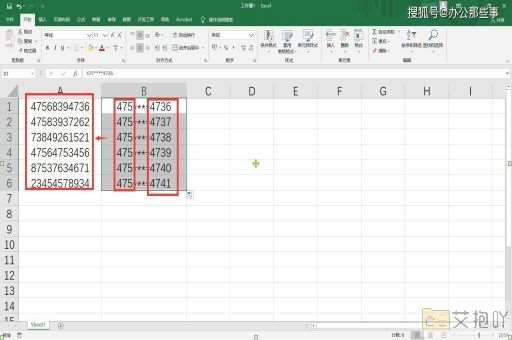excel表格日期自动生成连续日期
在日常工作中,我们经常需要处理大量的日期数据。特别是在excel表格中,日期的录入和计算是一项繁琐的工作。通过学习如何在excel中自动生成连续日期,我们可以大大提高工作效率。本文将详细介绍如何实现这一功能。

我们需要了解excel中的日期格式。在excel中,日期是用数字表示的,例如1代表1900年1月1日,2代表1900年1月2日,以此类推。要生成连续日期,只需要创建一个包含从1开始的整数序列即可。
生成连续日期的方法有很多种。以下是一些常见的方法:
1. 使用row函数:在第一个单元格中输入“=row()”,然后拖动单元格右下角的填充柄向下填充。这样就可以生成从1开始的整数序列,这些整数代表的就是相应的日期。
2. 使用拖拽法:在第一个单元格中输入任意日期,然后选中该单元格并拖动单元格右下角的填充柄向下填充。excel会自动根据你选择的填充方式(如等差、等比等)生成相应的日期序列。
3. 使用date函数:在第一个单元格中输入“=date(1900,1,1)”,然后拖动单元格右下角的填充柄向下填充。这样就可以生成从1900年1月1日开始的日期序列。如果你需要从其他日期开始,只需要修改date函数中的参数即可。
4. 使用序列填充对话框:选择一个区域,然后点击“开始”菜单中的“填充”按钮,选择“系列”。在弹出的对话框中,设置序列类型为日期,选择合适的日期单位(如日、月、年),然后点击确定。这样就可以快速生成指定范围内的连续日期。
以上就是几种常用的生成连续日期的方法。通过这些方法,我们可以轻松地在excel中生成任何范围内的连续日期。还可以利用excel的日期和时间函数进行更复杂的日期计算和处理,例如计算两个日期之间的天数、提取日期中的年份或月份等。
掌握在excel中自动生成连续日期的方法,不仅可以提高我们的工作效率,也可以帮助我们更好地管理和分析日期数据。希望这篇文章能对你有所帮助。


 上一篇
上一篇